~弊社技術者も納得~SOLIDWORKS2022 新機能紹介、第一弾 by 淀川花子

今回は先日リリースされましたSOLIDWORKS2022(以下SW2022)について、弊社の技術者も納得の新機能をご紹介させていただきます。
第一弾はユーザエクスペリエンス編です。
◆ 目次 ◆
1.数値入力による座標系作成
部品やアセンブリで、位置や方向を数値入力して座標系を作成可能になりました。
従来は既存の頂点やエッジ、平面等でしか作成できませんでしたが、SW2022では、事前に参照するジオメトリがなくても座標系を作成可能になりました。また、既存のジオメトリとの参照関係を持たずに作成できるため、形状変更には追従しない、絶対的な座標値のみで制御される座標系を定義可能です。
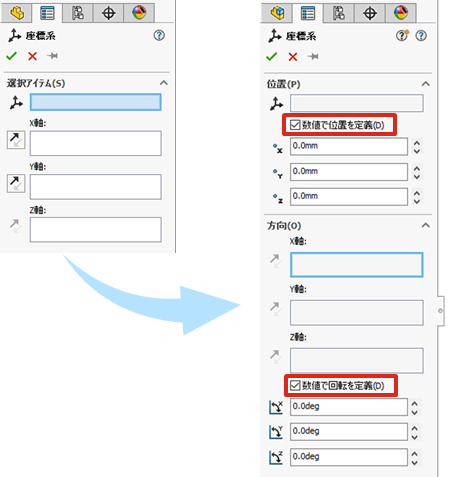
2.座標系の点・軸・平面を選択
スケッチ・合致・形状作成・断面表示などを行う際に、座標系の点・軸・平面が選択可能になり、座標系の活用範囲が広がりました。
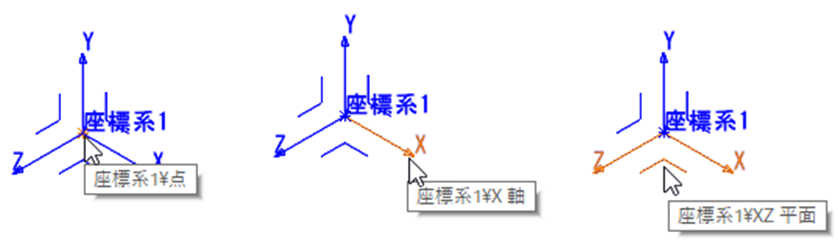
3.非表示の参照ジオメトリを一時的に表示
キーボードの「Q」を押すと、非表示になっている参照ジオメトリを一時的に表示させることが可能になりました。
表示後に選択し、コマンドを実行することも可能です。選択されなかった参照ジオメトリは、自動的に非表示に戻ります。Feature Managerデザインツリーまでマウスを移動させ、必要な参照ジオメトリを探す必要がなくなり、参照ジオメトリを使ったモデリングを非常に効率よく行うことが可能になりました。
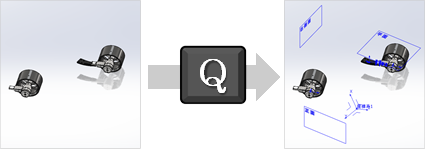
4.ショートカットバーのコマンド検索
従来からあるキーボードの「S」を押すとマウスカーソルの近くに表示されるショートカットバーは、良く使用するコマンドに素早くアクセスして設計を効率よく行える便利な機能です。皆様ご使用いただいてますでしょうか。
SW2022では、ショートカットバーからコマンド検索が可能になりました。検索したコマンドの実行・コマンド位置の表示も行うことが可能となり、ショートカットバーに登録されていないコマンドにも素早くアクセスし、検索したコマンドをそのままショートカットバーへ挿入可能ですので、ショートカットバーのカスタマイズもさらに簡単になりました。
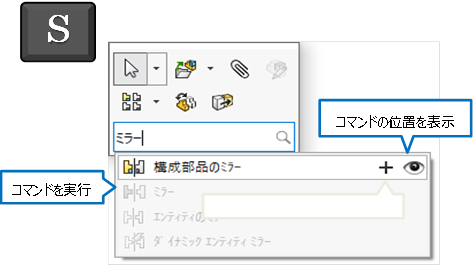
以上、SW2022の新機能、第一弾ユーザエクスペリエンス編でした。
SWの特長である”操作性”にさらに磨きがかかり、より”使いやすさ”をご体感いただけるのではないでしょうか。
第二弾もお楽しみに!
以上






